
【MMstudio M6lite+】をレビュー!!
自己紹介
デバイスレビューで活動している"ふぁみすけ"といいます。
ニッチなデバイスから有名なデバイスまで、個人的に気になったものを購入しレビューしていきます。
ゲーミングデバイス関連が多いです!
本記事の内容はYoutubeで視聴可能です!
✨今回の商品✨
今回レビューしていくのは、「MMstudio M6lite+」という磁気式キーボードです!
この商品はPCBキットで販売されており、ケースとキーキャップ、キースイッチを別途購入して自分で組み立てる必要があります。

内容物
・PCB基盤(本体)
・FR4定位盤
・PETフィルム
・ポロン
・USBケーブル
・スタビライザー
・USB小基盤
・ケース用ネジ、基板組立用ネジ
・底面クッション
性能&機能一覧
・ラピットトリガー
・8000Hzポーリングレート
・DKS(ダイナミックキーストローク)、SNAP(スナップタップ)
・RGBライティング
M6lite+は61キーと64キーの2種があります。

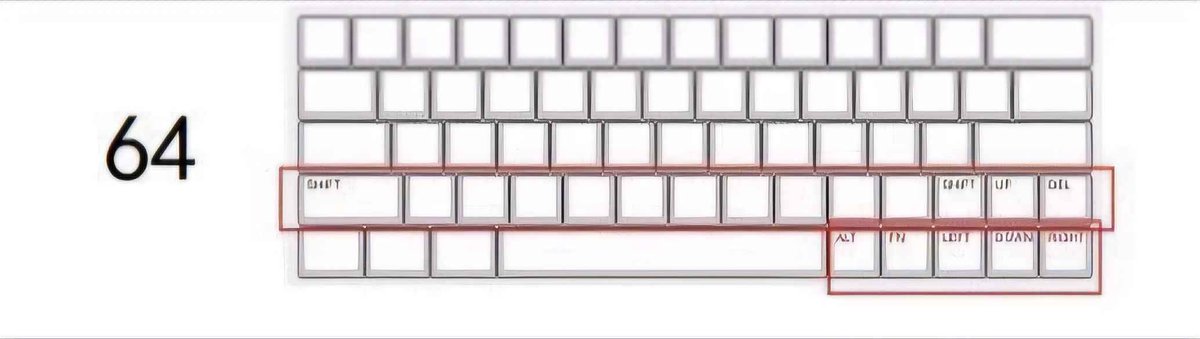
🏪購入方法&手順🏪
MMstudioは現在、公式ストアがありません。
基本、閑魚(シェンユー)で購入することができます。
↓閑魚は中国の中古市場であり、日本のメルカリのような感じです。↓
⚠️製品は個人が販売しているものですので、製品保証等返品保証が受けられない可能性が高いです。
自己責任です、お気をつけください。
手順1「閑魚でほしい商品を決める」
まずは、事前に閑魚で欲しい商品を決めておきましょう。
今回はM6lite+を購入するので探していきます
おすすめの商品の選び方は「全新や未開封」と書いてあるものや写真にしっかりと商品が写されているものを選ぶことです。
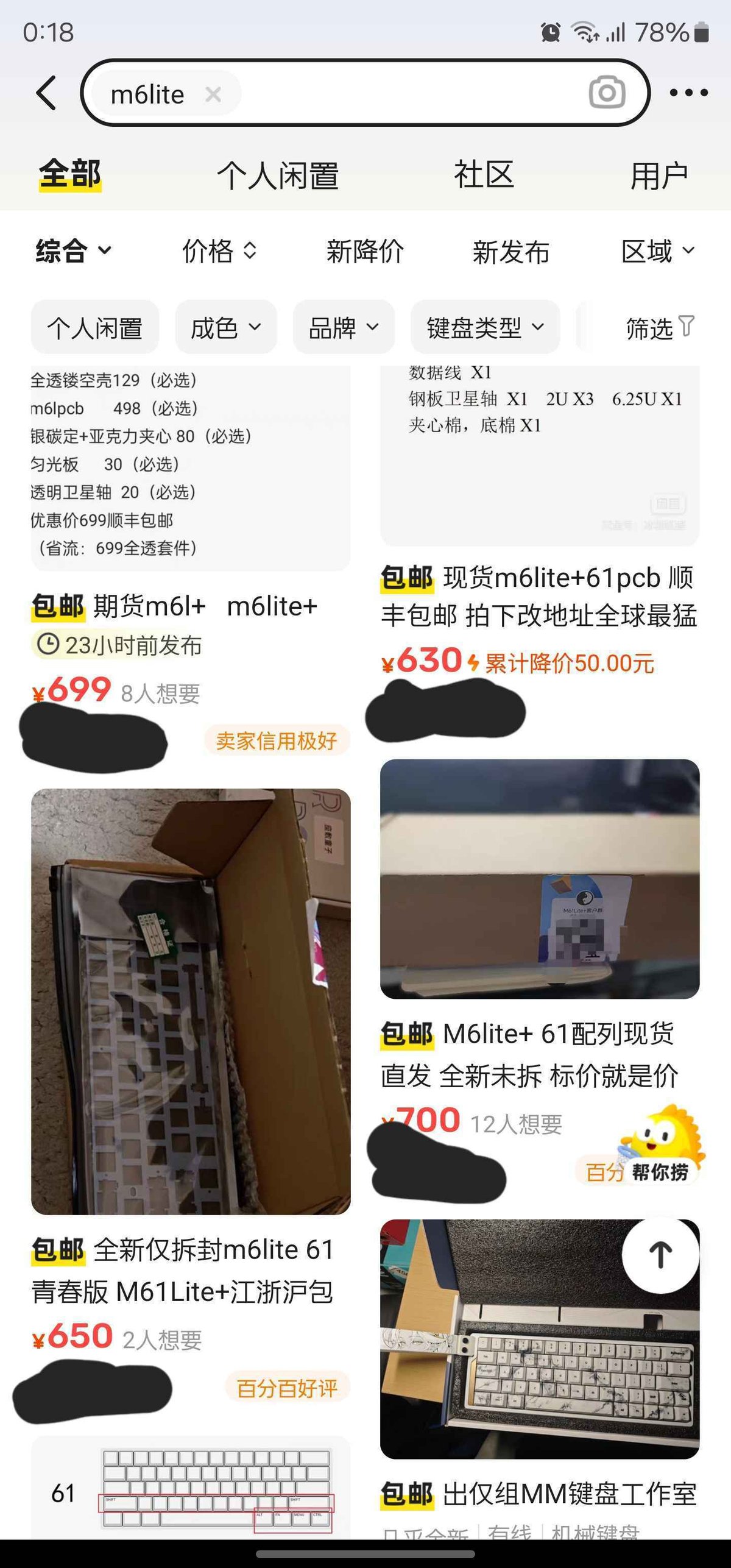
m6lite+はカスタムキーボードですので、出品者が独自でカスタムした製品も多く販売されています。
また、表示価格が安くても※追加料金(カスタム)前提のものも多いです。
しっかりと製品の詳細を翻訳し、商品の揃ったものを選びましょう
m6lite+のPCBセットは650元~800元(13000円~20000円)ほどで取引されています。
できれば、出品者に直接連絡してから購入することをおすすめします。
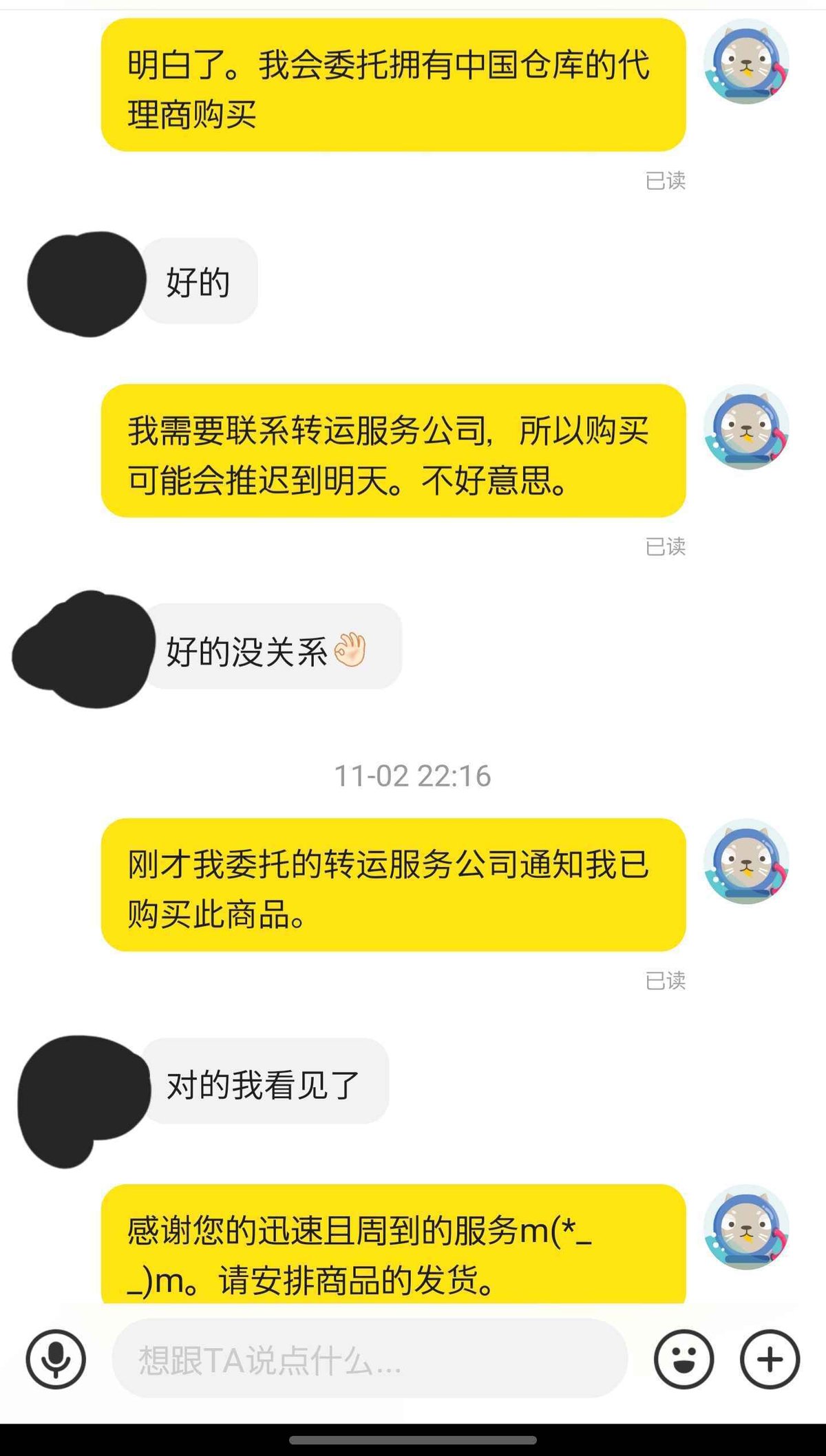

ほしい商品が決まったら商品リンクをコピーしましょう。
閑魚での作業は以上です
閑魚では、日本への発送に対応していない場合がほとんどです。
そのため、輸入代行サービスを利用する必要があります。
↓今回利用したのはRainbow国際橋というサービスです↓
購入から商品が届くまでは、1週間ほどでした(超早いですw)
PAYPAY支払い対応!返信も超早い!
手順2「輸入代行サービスに連絡する」
🌈Rainbow国際橋の使い方🌈
サイトの下の方へ行ってお問い合わせboxというリンクへ飛びます

お問い合わせフォームにほしい商品名やリンク、詳細を記入して送信してください
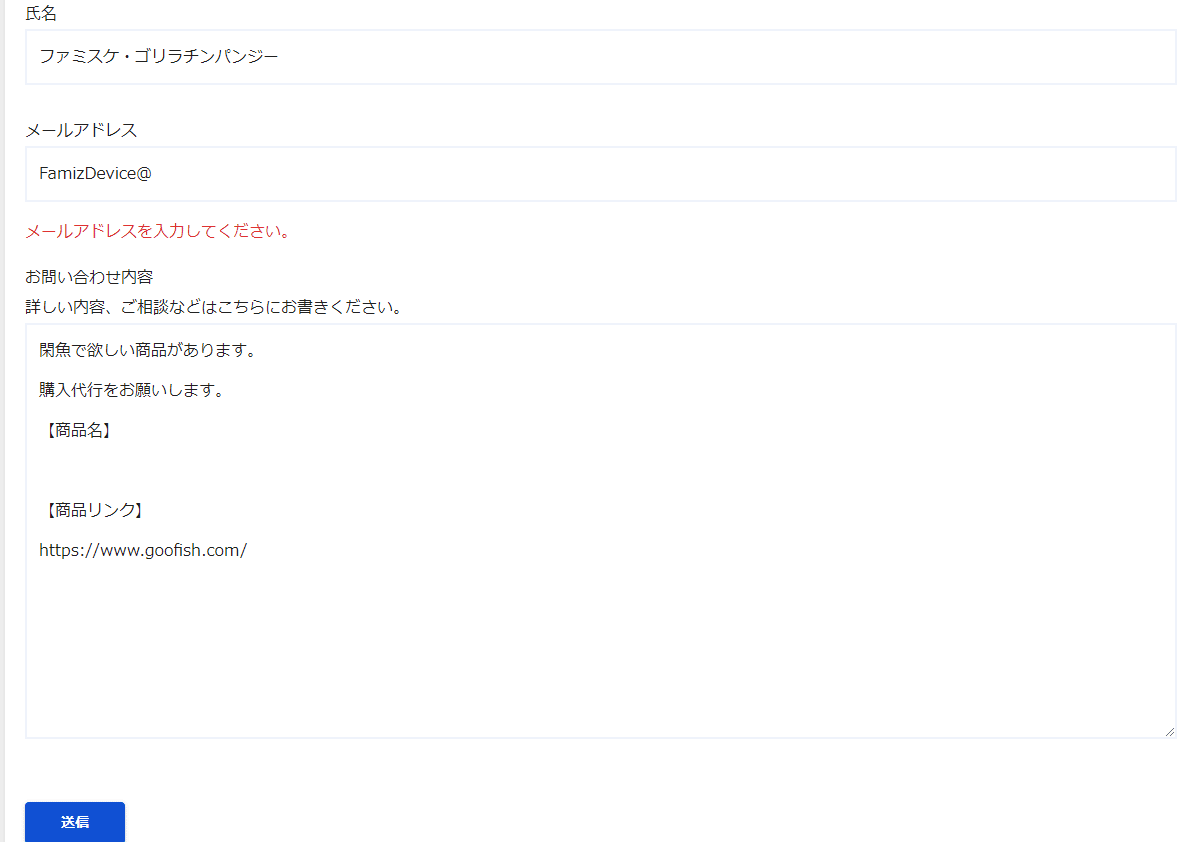
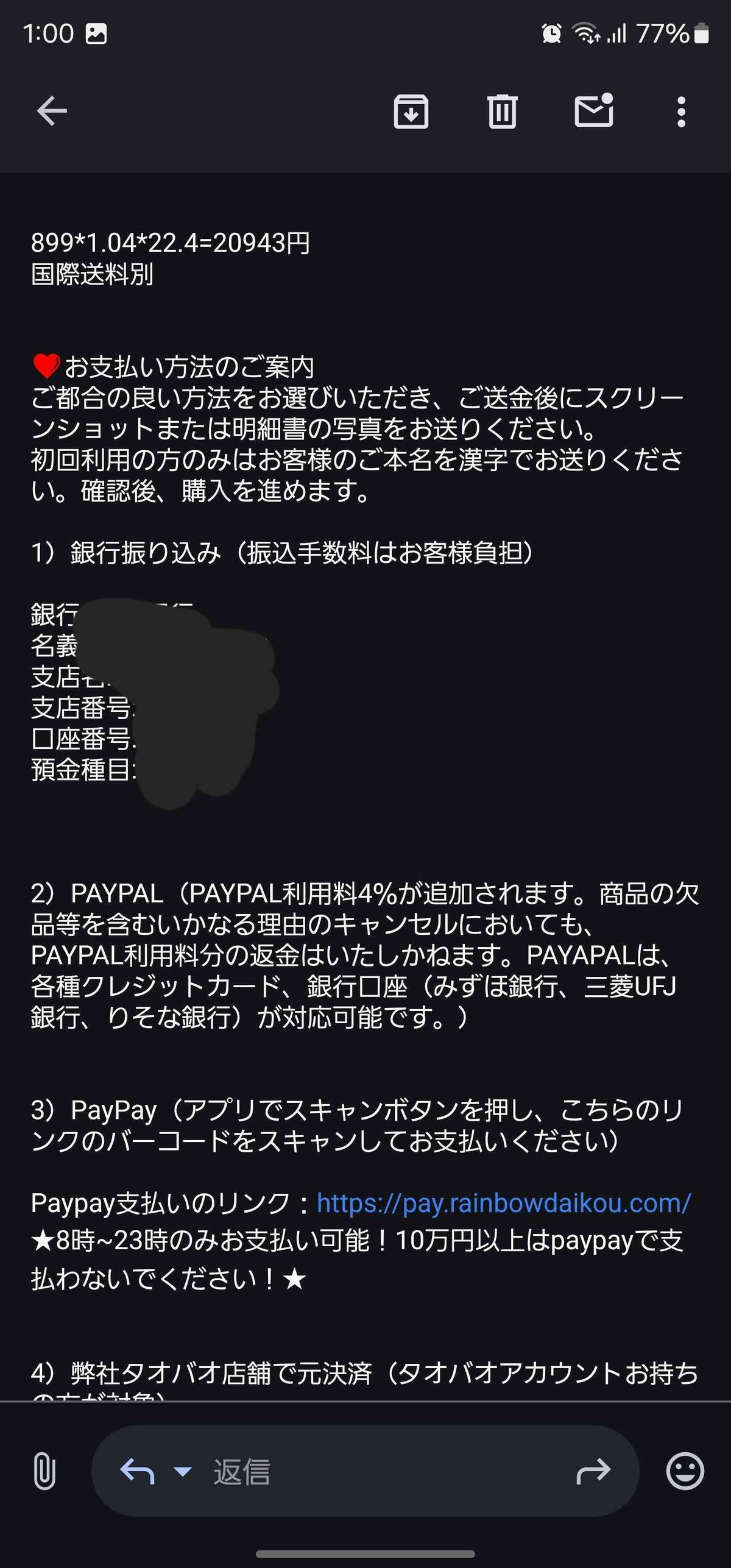
今回はタオバオで支払いしてみます
↓タオバオで支払うと連絡すると935個購入してください↓
と連絡が来ます
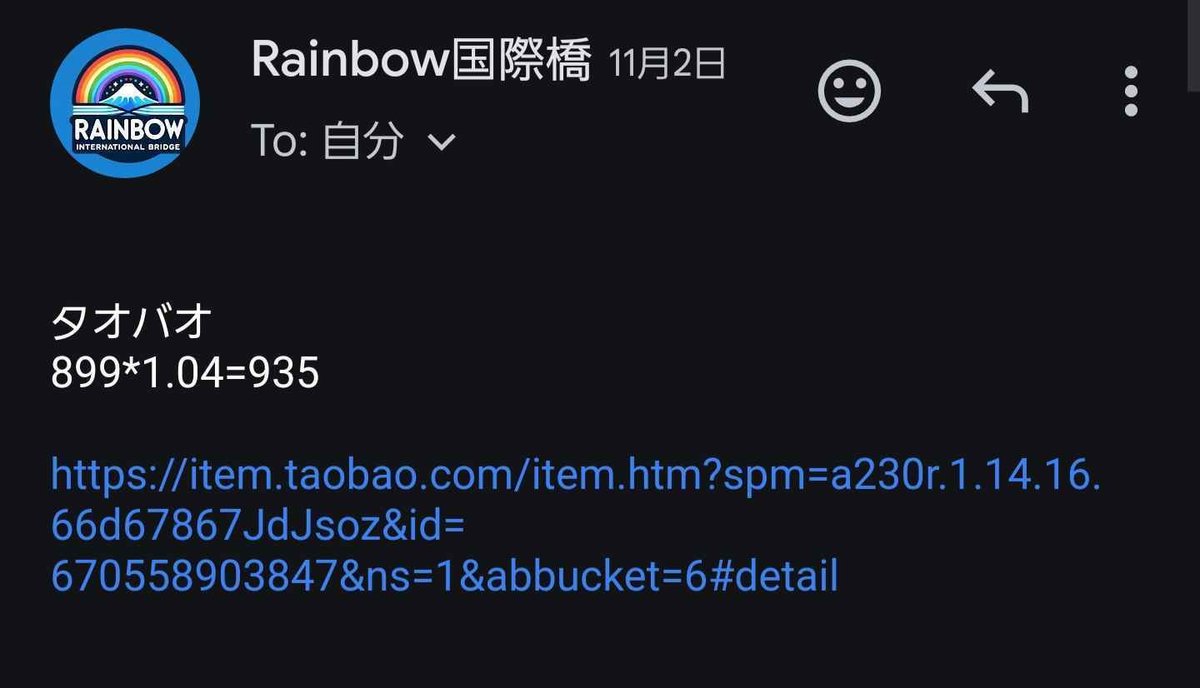
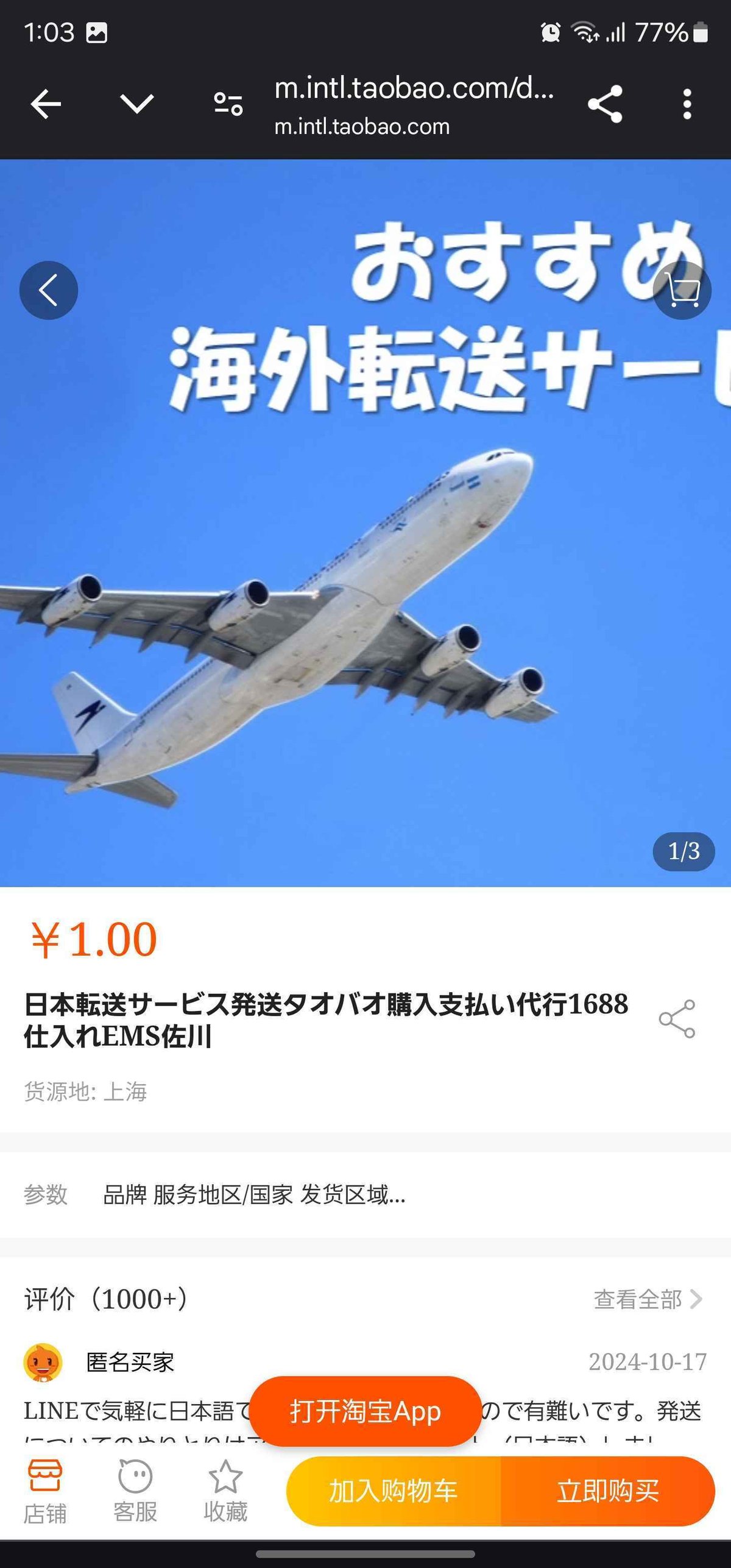
購入したらスクリーンショットや注文番号をRainbow国際橋に送ります



↓追加で転送料を支払います↓

後は届くのを待つだけです!お疲れ様でした!
🛠️組み立て手順🛠️
1: PCBにネジをつける
⚠️PCBの裏表を間違えないように気をつけてください

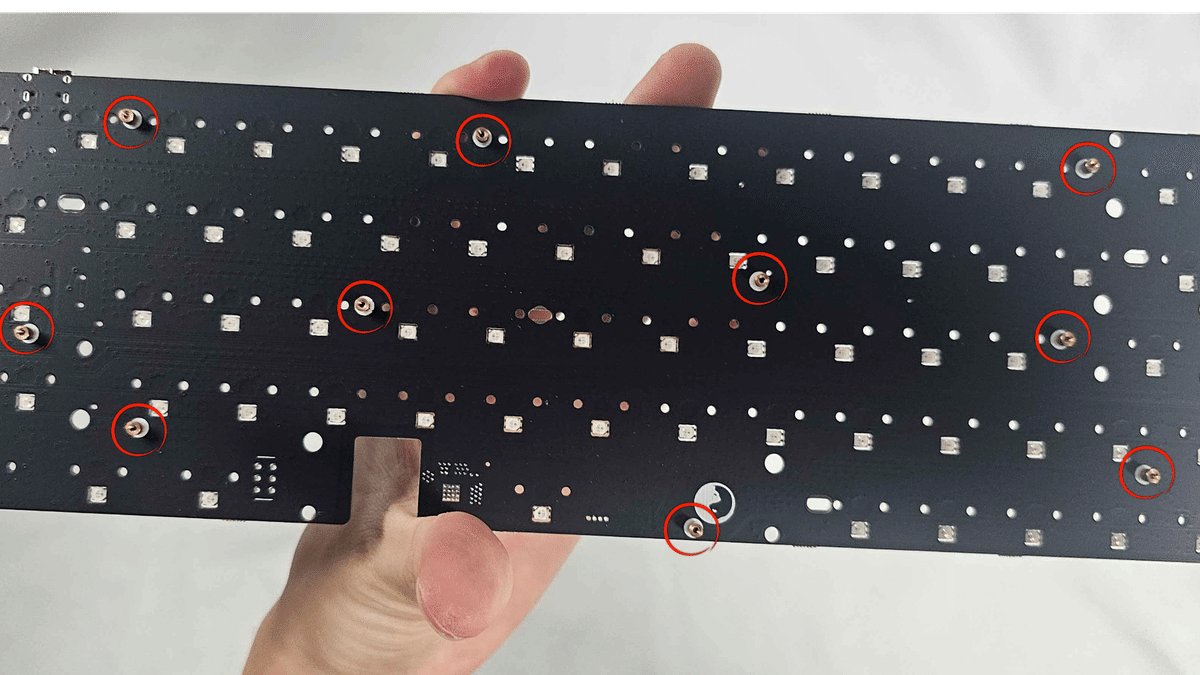
2: FR4定位盤にスタビライザーをつける

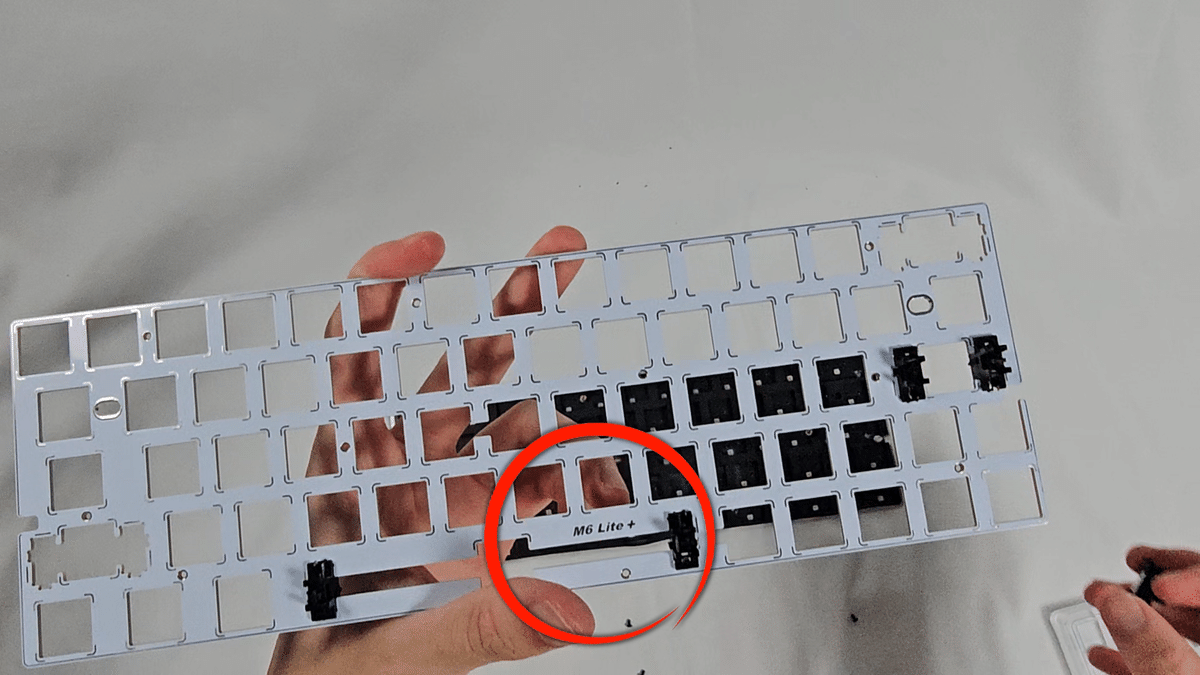

※棒は裏側に来る
3.petシートをPCBに被せる
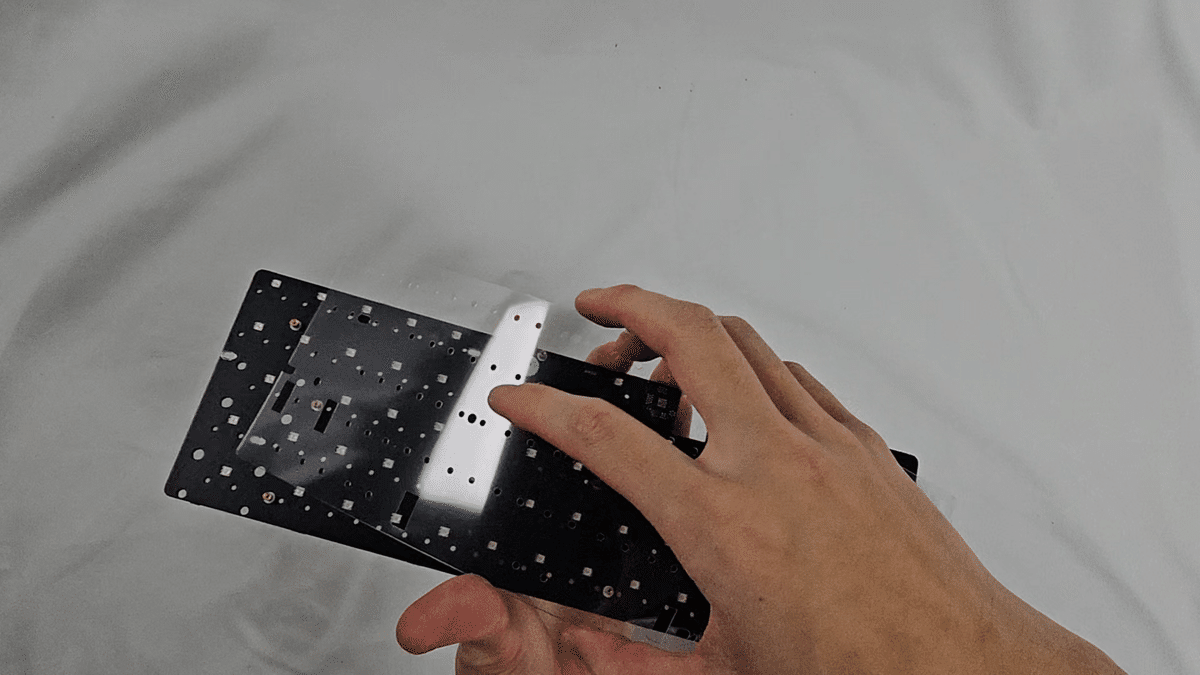
ネジ穴などで合わせるといいです
4.ポロンを被せる


しっかりと位置をあわせましょう
5.PCBにFR4定位盤を被せる


PCB完成

(写真ではスタビライザーつけ忘れてます)

今回使う*ケース*と*軸*と*キーキャップ*
今回使うケースはTofu redux60
ケースを選ぶときはネジ穴の位置などしっかりと互換性を確認してから購入することをおすすめします。
今回使う軸はTTC KOM (King of Magnetic)
キーキャップは木目風のダブルショットPBT
先ほど作ったPCBに軸などをくっつけていきます
6.ケースに取り付ける

7.軸(スイッチ)をつける

8.キーキャップをつける

M6lite+キーボード完成


🖥️ソフトウェアのインストール🖥️
↓こちらがソフトウェアです↓
⚙️性能や機能⚙️
ラピットトリガー
デッドゾーン,ボトムデッドゾーン,ラピトリを調整します。
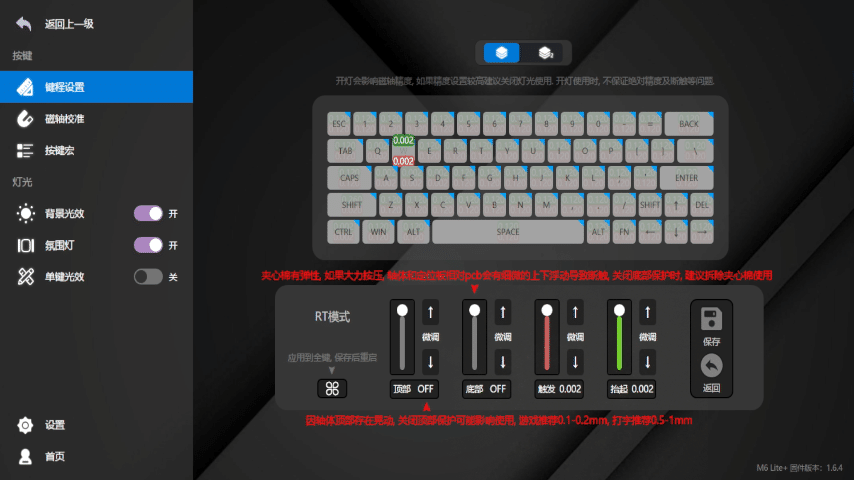
DKS(ダイナミックキーストローク),SNAP(スナップタップ)

手動キャリブレーション
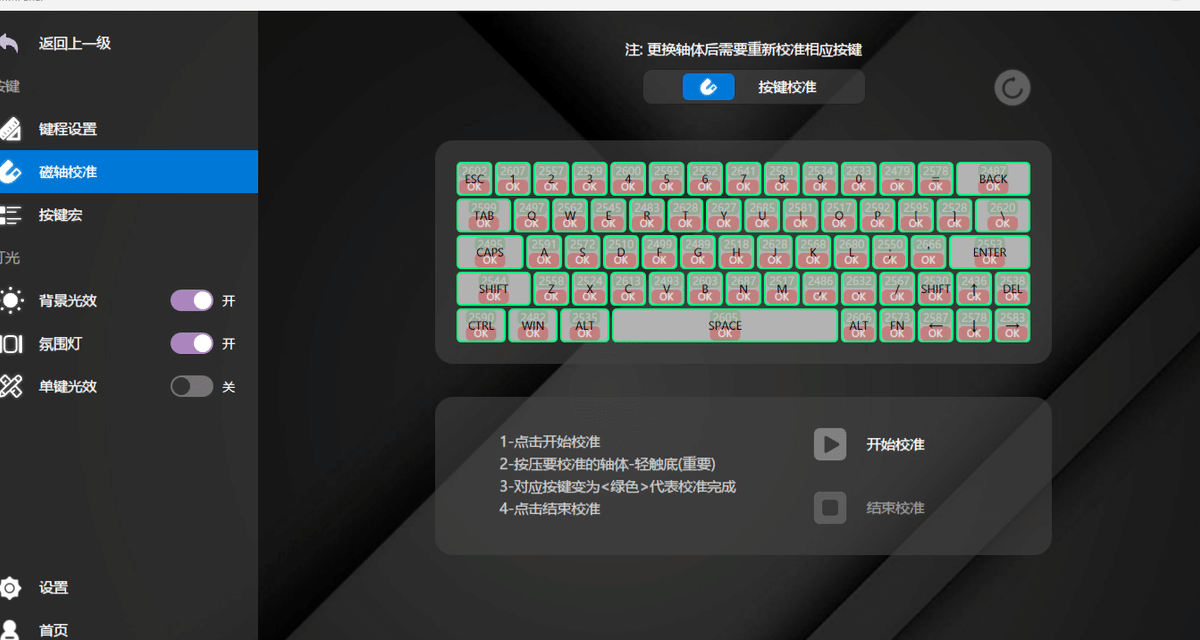
RGBライティング

モードチェンジ(ビースト,イーグルアイ,開発者モード)
各種遅延(パフォーマンス)が変わります。
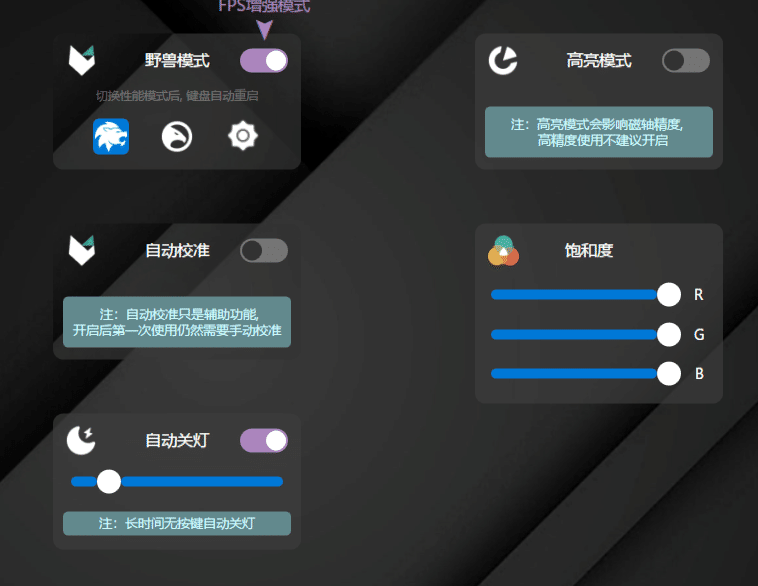
【m6lite+】8Kポーリングレート(0.06ms)/イーグルアイモード(0.33ms)
この機種の情報が少ないため、中国の有名レビュワーさんの情報を参考にさせていただきました。
【m6max】10Kポーリングレート(0.16ms)
公式動画リンク↓
公式動画スクショ↓

【m6max】2.4GHz無線(0.5ms)

🎈実際の使用感🎈
最高ランクはゴールドなのであまり上手じゃないですが、ヴァロラントでクリップを撮影してみました。
ラピトリ0.002mm,デッドゾーンoff,ビーストモードで使用しています。
ポーリングレートが高くデッドゾーンが小さいため、まるでキャラと自分が一体化したような操作感が得られました。
キーを押した瞬間、キャラが自分の思い通りにリアルタイムで反応してくれる感覚は、非常に直感的でスムーズです。
0.001mmの差は正直わかりませんでした。
しかし、0.01mm,0.125msのキーボードと比べると個人的にはかなり差を感じました。
😶🌫️M6lite+の惜しい点😶🌫️
入手面で気になる点
・入手難易度が高い
・サポートを受けるのにも難易度が高い
組み立て面で気になる点
・公式マニュアルはあるが、古い情報ばかり
(この記事を読んでくだされば作ることができます)
・キーケースの互換性の確認が難しい
性能や機能面で気になる点
・DKS(ダイナミックキーストローク)がバグりやすい
・ソフトウェアがバグりやすい
・日光の直接当たる場所においておくと温度が上がり、誤作動する。
(手動キャリブレーションを行えば直る)
📚まとめ📚
購入やサポートに関する難易度は高いが、性能や機能は非常に満足度が高かったです。
わかないことや質問があればdiscordサーバーやXのDMへどうぞ!
↓ふぁみすけyoutube↓
↓ふぁみすけX↓
現状非常に簡素な作りですが、必要に応じてアップデートしていきます
— ふぁみすけ (@fmizdevice) November 14, 2024
主にゲーミングデバイス関連のトークをします
Xで出さない情報も出すので良ければご参加ください!https://t.co/ECgA6hfLYG
↓ふぁみすけDiscordサーバー↓
